TestMaker - Создание/Проверка бумажных бланков
Создание бланков
Чтобы провести бумажное тестирование необходимо создать бланки.
Запустите редактор тестов, TestMaker_Admin.exe, загрузите тест, нажмите Операции->Создать бумажный тест, появится окно:

Существуют три типа бланков: 50, 100 и 200 вопросов.
Выберите формат бланка, загрузите текстовый документ со списком фамилий, выберите папку для сохранения бланков и нажмите на кнопку "Создать".
Примечание!
1. В текстовом документе каждая фамилия должна начинаться с новой строки.
2. После того, как бланки будут сгенерированы, будет создан файл настроек settings.tms, сохраните его в надежном месте! Если он будет утерян - бланки после сканирования проверить будет невозможно!
После указанных действий в выбранной папке для каждой фамилии будет создано три документа:
название теста_фамилия.rtf - выборка вопросов из тестовой базы для распечатки
название теста_фамилия_ответы.rtf - ответы к выборке вопросов
фамилия.png - бланк с фамилией для распечатки
Далее необходимо распечатать выборку тестов, бланки и раздать их учащимся. Учащиеся должны заполнить бланки.
Проверка бланков
После того, как учащиеся заполнили бланки, их необходимо отсканировать стандартными средствами Windows (клик правой кнопкой мыши на устройстве->Получить снимки с помощью мастера работы со сканером) со следующими параметрами:
Тип изображения: цветной снимок
DPI: 150 или выше
Формат файла: PNG
Положить бланк в сканер необходимо так, как указано на картинке ниже:
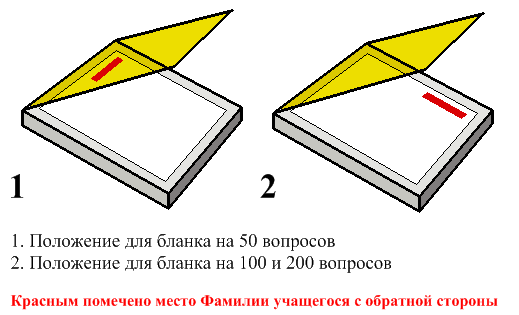
После того, как бланки были отсканированы их необходимо поместить в отдельную папку, туда же необходимо поместить файл settings.tms, который был создан после генерации бланков.
Запустите TestMaker_Admin.exe, нажмите Операции->Проверка бланков, появится окно:
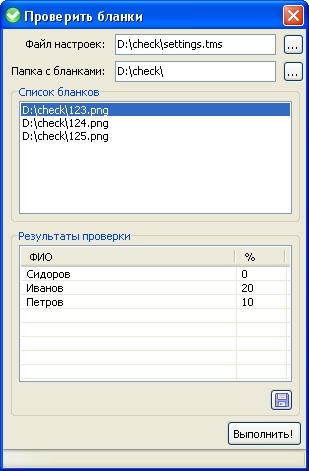
Выберите файл настроек, созданный ранее и папку с бланками. Если всё сделано верно - появится список бланков. Далее нажмите на кнопку "Выполнить". Программа распознает какой бланк какому учащемуся принадлежит и проверит его в соответствии с настройками теста. В окне программы вы увидите сводную статистику в виде таблицы "ФИО" = %
В папке с бланками будут созданы файлы ФИО_результаты.txt для каждого учащегося с результатами о проведенном тесте.
